Softwareschutztyp einstellen
Zeigt schrittweise, wie Sie in LINEAR Admin den Softwareschutztyp festlegen.
Aufgabenstellung
Die LINEAR Software findet keine Lizenz, obwohl der Lizenzserver fertig eingerichtet wurde und der Softwareschutz-Treiber bereits aktualisiert wurde. Da dies unter Umständen an einer fehlenden oder falschen Einstellung des Softwareschutztyps liegen kann, möchten Sie die Einstellung des Softwareschutztyps überprüfen und ggf. anpassen.
Voraussetzungen:
-
Alle auf der Seite Voraussetzungen für die Installation des Softwareschutzes genannten Punkte sind berücksichtigt.
-
Der LINEAR Admin ist auf dem aktuellsten Stand (Updates des LINEAR Admins erfolgen über das LINEAR Installation Center).
Navigieren Sie zu:
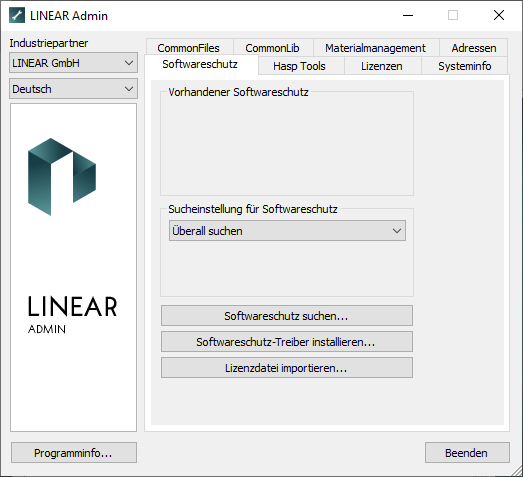
Arbeitsschritte
- Wählen Sie unter Sucheinstellung für Softwareschutz den passenden Softwareschutz aus:
-
HASP SRM Dongle: Für den USB-Netzwerkdongle wählen Sie Netz: Hasp HL aus.
-
Softlock: Wenn Sie keinen physischen Netzwerkdongle haben, sondern einen Netzwerk-Softlock, wählen Sie Netz: Softlock aus.
-
- Klicken Sie auf Softwareschutz suchen…, um zu überprüfen, ob ein Softwareschutz gefunden wird.
Wird ein Softwareschutz gefunden, wird Ihnen dieser unter Vorhandener Softwareschutz aufgelistet. In Klammern wird die zugehörige Dongle- bzw. Softlocknummer angezeigt (diese wurde im Screenshot entfernt).
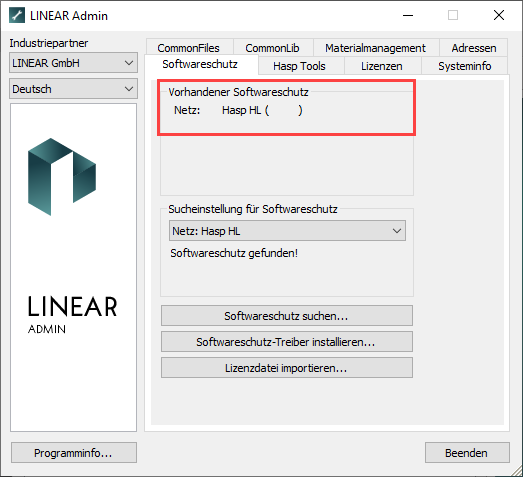
Ergebnis
Die Einstellungen am Client sind damit beendet. Wenn nun ein LINEAR Programm gestartet wird, sollten die Lizenzen des Dongles bzw. Softlocks zur Verfügung stehen.